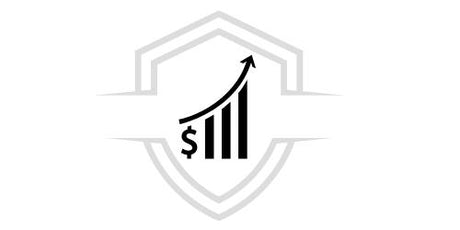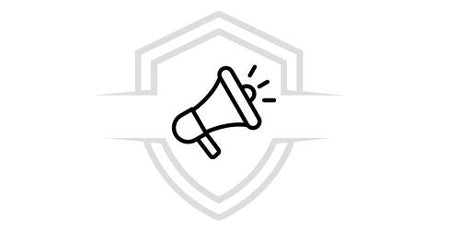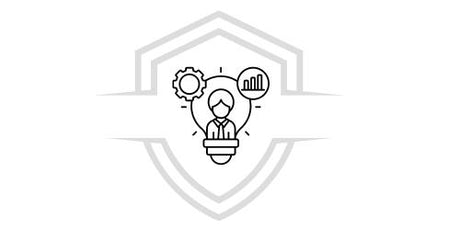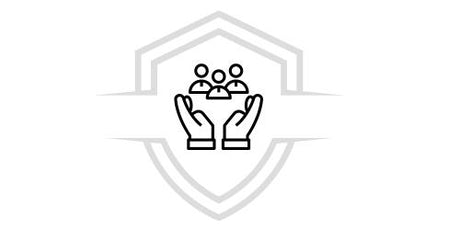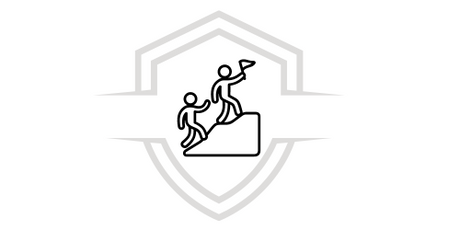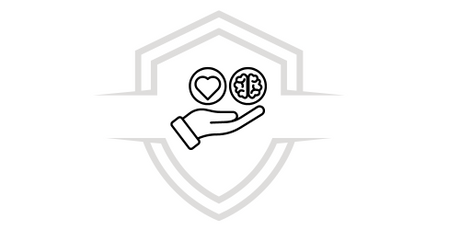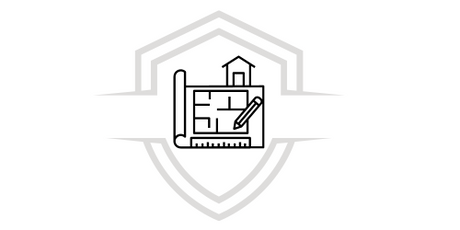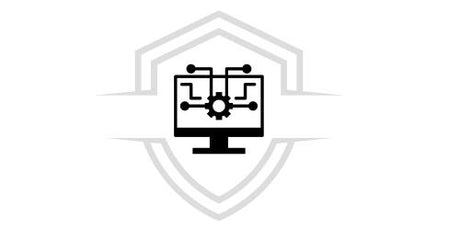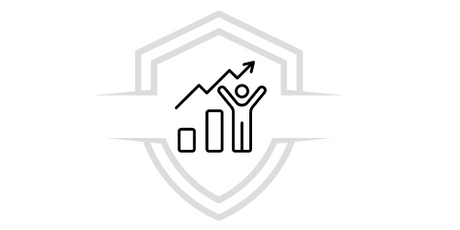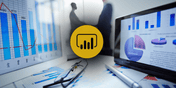Descubre cómo descargar e instalar Microsoft Excel en tu computadora: Excel forma parte de la suite de Microsoft Office, conociendo esto existen dos opciones para escoger, instalar el paquete completo de Office o instalar únicamente las aplicaciones que requieres, que en esta oportunidad sería Excel.
Es importante conocer las características de nuestro equipo antes de instalar el programa. Office no requiere de recursos especiales en nuestro ordenador, sin embargo, es apropiado conocer los requisitos del programa para elegir cuál se adapta a nuestro ordenador.
Office tiene diferentes requisitos de instalación según cada versión, indicaremos los que se necesitan para office 2019, su versión más reciente:
- Procesador 1,6 gigahertz (GHz) o más rápido, 2 núcleos.
- Memoria 4 GB de RAM; 2 GB de RAM (32 bits).
- Disco Duro 4 GB de espacio disponible en disco.
- Pantalla resolución de pantalla de 1280 x 768.
- Professional Plus Skype for Business requiere DirectX 9 o posterior, memoria de gráficos de 128 MB y 32 bits por píxel de formato compatible.
- Sistema operativo Windows 10, Windows Server 2019.
La mayoría de los equipos actualizados incorporan 4Gb en RAM, sin embargo, si tu equipo tiene menor capacidad de memoria puedes descargar e instalar Microsoft Excel fácilmente en su versión anterior. Otro punto para considerar es el sistema operativo, para office 2019 se da prioridad a Windows 10; Office está disponible para sistemas operativos de 32 y 64 bits, para conocer cuál es el que tipo de sistema operativo de tu ordenador, ingresa a las propiedades del sistema y encontrarás la información, de esta manera sabrás cuál es el Office que debes descargar.
20% DESCUENTO EXTRA
Comienza hoy y obtén la certificación completa en Excel 2019 con nuestro curso
- 100% online a tu ritmo
- ejercicios prácticos
- Acceso de por vida
- certificado avalado
Aplica el cupón [ATRÉVETE] y obtén un descuento extra del 20% solo para 100 estudiantes. ¡Haz clic en el botón y únete!
¿Dónde conseguir y cómo descargar Excel?
La mejor alternativa para descargar e instalar Microsoft Excel es obtener la suite de Office desde la página oficial de Microsoft , sin embargo, también puedes adquirirlo en una tienda física de tecnología o en tiendas en línea como Amazon .
Si es la primera vez que instala Office, será necesario completar unos pasos previos a la instalación, los cuales van a depender de si su producto es Office para el hogar o Office para empresas, si tiene o no una clave de producto con una cuenta asociada o una licencia preasignada.
Office para el hogar
Si tiene un producto de Office para el hogar que incluía una clave de producto *, posiblemente antes de instalar el programa por primera vez, deba canjear la clave de producto.
Ingrese office.com/setup e inicie sesión con una cuenta de Microsoft existente o una nueva, escriba su clave de producto para canjearla. Al realizar este paso, se vincula su cuenta Microsoft con Office, por lo que solo tiene que hacerlo una vez.
DESCARGA GRATIS
Tenemos a tu disposición este material complementario para que aprendas las funciones financieras más usadas del mercado y darte nuestras conclusiones sobre el uso e importancia de la herramienta Excel 2019.
Office para la empresa
Si su suscripción de Office para empresa incluye la versión de escritorio de las aplicaciones de Office, podrá instalarlo solo una persona con licencia asignada por su organización. Al verificar que tiene una licencia acceda directamente a, Iniciar sesión para descargar Office, y seleccionar la pestaña con los pasos para instalar en un equipo PC o Mac. Deberá iniciar sesión con su cuenta profesional o educativa.
Si ya ha realizado estos pasos previamente, cuando necesite instalar o reinstalar alguna extensión de Office puede ir directamente a la sección de iniciar sesión para descarga Office.
¿Cómo descargar Microsoft Excel?
Una vez hayas adquirido el paquete Office y canjeado la clave de producto, puedes instalar el paquete completo o Excel independientemente, los paso para la instalación van a depender de si será en un PC o en un equipo Mac. En esta oportunidad te indicaremos como realizar la instalación en un PC.
Lo primero que debes hacer es iniciar para descargar el Office.
- Ingresa a www.office.com y, seleccione Iniciar Sesión.
- Inicie sesión con la cuenta asociada a esta versión de Office. Esta cuenta puede ser de Microsoft. Profesional o educativa.
- Al iniciar sesión, siga los pasos de acuerdo con el tipo de cuenta con el cual ha iniciado sesión.
Inicio de sesión con cuenta de Microsoft

a. En la página principal de Office, seleccione Instalar Office.
b. Seleccione Instalar (o según la versión, Instalar Office >).
Inicio de sesión con una cuenta profesional o educativa

a. En la página de inicio, presione Instalar Office (si tiene una página de inicio distinta, diríjase a aka.ms/offic e-install).
b. Seleccione aplicac iones de Office 365 para comenzar la instalación.
La versión de 64 bits se instala de manera predeterminada, pero si Office detecta que posee una versión de 32 bits instalada, se instalará esa misma versión. Si desea cambiar la versión instalada, primero debe desinstalar Office incluyendo las aplicaciones independientes, como Projet o Visio); una vez completada la desinstalación, inicie sesión nuevamente en www.office.com y seleccione Otras opciones de instalación, elija el idioma y la versión que desee (64 o 32 bits) y, a continuación, seleccione Instalar.
4. Al terminar estos pasos estará completa la descarga de Office en el dispositivo.
¿Cómo instalar Microsoft Excel?
- Dependiendo del navegador que utilice, haga clic en Ejecutar (en Microsoft Edge o Internet Explorer), Instalar (en Chrome) o Guardar archivo (en Firefox).
Si aparece el aviso del Control de cuentas de usuario con el mensaje ¿Quieres permitir que esta aplicación haga cambios en el dispositivo? haga clic en Sí.
Se iniciará la instalación de forma predeterminada para todo el paquete de herramientas que ofrece Office además de Excel, como Word, PowerPoint u Outlook, entre otras.

Si su objetivo es instalar Excel independientemente de las demás herramientas, solo debe:
- Buscar el ejecutable del archivo descargado, generalmente se identifica “setup.exe”.

- Haga doble clic sobre el archivo para abrir el instalador de Office, elija personalizar la instalación para seleccionar los elementos que desee, para este caso sería Excel y se deshabilitarían las demás opciones.


Si durante la instalación se presentan problemas, por ejemplo, tarda mucho tiempo en instalarse, seleccione ¿Necesita ayuda? Y obtenga una lista de los problemas comunes.
Activación de Office
Como podrá haber notado el proceso que es prácticamente automático, una vez completado los pasos anteriores tu equipo ya estará listo para comenzar a trabajar con Excel, solo se requiere seguir el asistente de instalación.
- Para abrir la aplicación, seleccione el botón de Inicio y escriba el nombre, como Excel.
- Seleccione el ícono en los resultados de búsqueda para abrir la aplicación
- Al abrir la aplicación, acepte el contrato de licencia. Office se ha activado satisfactoriamente y ya está listo para usar.
Las actualizaciones que se realicen en el programa generalmente se ejecutan de manera automática debido a que el sistema de instalación está conectado con la tienda de Microsoft.
Aprender a manejar Excel como un experto SI es posible
Únete a nuestro curso Excel de Básico a Intermedio e inicia tu formación profesional en esta herramienta que aumentará tu productividad y hará tu trabajo más simple y ágil.
Cursos que pueden interesarte
¿Quieres aprender más sobre herramienras financieras? Conoce nuestros cursos de Dashboard Avanzado con Power BI, Análisis de negocio con Excel y Python y Excel 2019: Power Pivot.
Estos artículos podrían interesarte:
Instalar Microsoft Excel Instalar Microsoft Excel Instalar Microsoft Excel Instalar Microsoft Excel Instalar Microsoft Excel Instalar Microsoft Excel Instalar Microsoft Excel Instalar Microsoft Excel Instalar Microsoft Excel Instalar Microsoft Excel Instalar Microsoft Excel Instalar Microsoft Excel Instalar Microsoft Excel Instalar Microsoft Excel Instalar Microsoft Excel Instalar Microsoft Excel Instalar Microsoft Excel Instalar Microsoft Excel Instalar Microsoft Excel Instalar Microsoft Excel Instalar Microsoft Excel Instalar Microsoft Excel Instalar Microsoft Excel Instalar Microsoft Excel